دالة Language
تنطبق على: تطبيقات اللوحة
تدفقات سطح المكتب
Power Pages
Power Platform CLI
إرجاع علامة اللغة الخاصة بالمستخدم الحالي.
الوصف
تقوم وظيفة Language بإرجاع اللغة والنص البرمجي والمنطقة للمستخدم الحالي كعلامة لغة.
استخدم معلومات اللغة لتفصيل تطبيقك عبر اللغات المحلية. على سبيل المثال، إذا كنت تقوم بإنشاء تطبيق سيتم استخدامه في إيطاليا وفرنسا، فيمكنك استخدام وظيفة Language لعرض السلاسل الإيطالية والفرنسية تلقائيًا للمستخدمين في تلك المواقع المختلفة.
علامات اللغة
يمكن أن تكون علامة اللغة بأحد التنسيقات التالية:
| قيمة الإرجاع | الوصف |
|---|---|
| "lg‑RE" | lg هو اختصار الحرفين للغة وRE هو اختصار حرفين للمنطقة. هذا هو نوع الإرجاع الأكثر شيوعًا. على سبيل المثال، يتم إرجاع "en-GB" لبريطانيا العظمى. |
| "lg" | lg هو اختصار من حرفين للغة. هذا هو التنسيق المستخدم عندما يحتوي Power Apps على معلومات حول اللغة، ولكنه لا يحتوي على معلومات للمنطقة المحددة. |
| "lg‑scrp‑RE" | lg هو اختصار من حرفين للغة، وscrp هو اختصار الأحرف الأربعة للنص، وRE هو اختصار حرفين للمنطقة. |
يقوم Power Apps باستخدام تنسيق علامة لغة IETF BCP-47.
للاطلاع على قائمة علامات اللغة المدعومة، اكتب Value( "1", ) في شريط الصيغة أو العرض المتقدم، ثم التمرير خلال قائمة الإعدادات المحلية المقترحة للوسيطة الثانية.
كما تستخدم وظيفتا Text وValue علامات اللغات. استخدم هذه الوظائف للترجمة من السلاسل النصية وإليها بطريقة واعية عالميًا. عند تمرير علامة لغة إلى هذه الوظائف ولن تحدث المنطقة فرقًا، يمكنك استخدام جزء اللغة فقط من العلامة.
بناء الجملة
Language()
الأمثلة
إعدادات المستخدم المحلية
من المفترض أن نظام التشغيل و/أو المستعرض يستخدمان الإعدادات المحلية الافتراضية للموقع.
| صيغة | الموقع | قيمة الإرجاع |
|---|---|---|
| Language() | لشبونة، البرتغال | "pt-PT" |
| Language() | ريو دي جانيرو، البرازيل | "pt-BR" |
| Language() | أتلانتا، الولايات المتحدة الأمريكية | "en-US" |
| Language() | مانشستر، بريطانيا العظمى | "en-GB" |
| Language() | باريس، فرنسا | "fr-FR" |
| Language() | روسياو، دومينيكا | "en" |
| Language() | بلغراد، صربيا | "sr-cyrl-RS" أو "sr-latn-RS"، وفقًا لإعدادات نظام المستخدم |
جدول الترجمة
طريقة بسيطة للترجمة هي إنشاء جدول بيانات Excel يقوم بتعيين TextID محدد للمؤلف لنص مترجم للغة المستخدم. على الرغم من أنه يمكنك استخدام مجموعة أو أي مصدر بيانات آخر لهذا الجدول، فقد اخترنا Excel لأنه من السهل تعديله وإدارته خارج التطبيق بواسطة المترجمين.
قم بإنشاء الجدول التالي بتنسيق Excel:
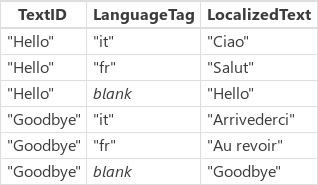
سيتم استخدام الإدخال مع فارغ لعمود اللغة كافتراضي إذا لم يتم العثور على سلسلة نصية محددة للغة معينة. يجب أن يظهر هذا الإدخال بعد جميع الإدخالات الأخرى لـ TextID محدد.
لتحقيق أغراضنا، نحتاج فقط إلى النظر إلى اللغة المحلية وليس المنطقة. إذا كانت الاعتبارات الإقليمية مهمة، لكان بإمكاننا تضمين قيمة علامة اللغة الكاملة في الجدول أعلاه.
استخدم شريط الإدراج، وأمر الجدول لجعل هذا في جدول Excel مناسب. وبشكل افتراضي، ستتم تسميته باسم Table1 ولكن يمكنك تسميته بأي شيء ترغب فيه باستخدام شريط تصميم/أدوات الجدول ومربع نص اسم الجدول: على أقصى الجانب الأيسر.
احفظ ملف Excel إلى نظام الملفات المحلي الخاص بك.
في Power Apps، في الجزء الأيسر، انقر فوق أو اضغط على علامة تبويب مصادر البيانات، ثم انقر فوق أو اضغط على إضافة مصدر بيانات.
انقر فوق أو اضغط على إضافة بيانات ثابتة إلى تطبيقك، وانقر أو اضغط على ملف Excel الذي قمت بحفظه، ثم انقر فوق أو اضغط على فتح.
حدد الجدول الذي أنشأته، ثم انقر فوق أو اضغط على اتصال.
في تطبيقك، أينما كنت ستستخدم النص "Hello" من قبل، استخدم ههذ الصيغة بدلاً من ذلك:
- LookUp( Table1, TextID = "Hello" && (LanguageTag = Left( Language(), 2 ) || IsBlank( LanguageTag ))).LocalizedText
ستبحث هذه الصيغة عن قيمة LocalizedText المناسبة للغة المستخدم، وإذا لم يتم العثور عليها، فسوف تعود إلى الإصدار الفارغ الافتراضي.
كن علي علم بان السلاسل المترجمة في لغات أخرى قد تكون أطول بكثير من اللغة التي تعمل بها. في كثير من الحالات ، ستحتاج التسميات والعناصر الأخرى التي تعرض السلاسل في واجهه المستخدم إلى ان تكون أوسع للتوافق.
خدمة الترجمة
يمكنك ترجمة النص عند الطلب باستخدام خدمة الترجمة، مثل خدمة Microsoft Translator:
- في Power Apps، في الجزء الأيسر، انقر فوق أو اضغط على علامة تبويب مصادر البيانات، ثم انقر فوق أو اضغط على إضافة مصدر بيانات.
- انقر فوق أو اضغط على Microsoft Translator.
في تطبيقك، أينما كنت ستستخدم النص "Hello" من قبل، استخدم ههذ الصيغة بدلاً من ذلك:
- MicrosoftTranslator.Translate( "Hello", Language() )
تستخدم خدمة Microsoft Translator علامات اللغة نفسها التي تستخدمها وظيفة Language.
يأتي هذا النهج مع بعض العوائق عند مقارنته بالمثال السابق الذي استخدم جدولًا مترجمًا مسبقًا من سلاسل النص:
- ستستغرق الترجمة بعض الوقت حتى تكتمل، وتتطلب مكالمة إلى خدمة عبر الشبكة. سيؤدي هذا إلى تأخر في رؤية النص المترجم في تطبيقك.
- ستكون الترجمة ميكانيكية وقد لا تكون ما تتوقعه أو أن تكون الخيار الأفضل للموقف داخل تطبيقك.
الملاحظات
قريبًا: خلال عام 2024، سنتخلص تدريجيًا من GitHub Issues بوصفها آلية إرسال ملاحظات للمحتوى ونستبدلها بنظام ملاحظات جديد. لمزيد من المعلومات، راجع https://aka.ms/ContentUserFeedback.
إرسال الملاحظات وعرضها المتعلقة بـ